Як виправити Instagram вниз або не працює на iPhone
Проблеми в Instagram можуть бути спричинені через кількапричини, зокрема оновлення програмного забезпечення, низький обсяг пам’яті, проблеми із сервером та інші помилки. На щастя, з цими проблемами можна вирішити легко, ви не один додаток ще не працював належним чином для багатьох людей. Ця проблема варіюється, для деяких людей програма просто не виграє, вона не відкриється, вона продовжує виходити з ладу після відкриття або вона не виграє Ми протестували рішення нижче, і більшість будь-яких з них точно вирішить вашу проблему.
Як виправити Instagram, що не працює на iPhone
1. Вийдіть з облікового запису та увійдіть:
Перше виправлення дуже просте, якщо ваш Instagram нічого не завантажує, то спробуйте вийти з системи та увійти знову. Ви можете зробити це, виконавши наступні дії:

- Крок 1: Відкрийте Instagram на головному екрані
- Крок 2. Натисніть значок профілю в додатку
- Крок 3: Тепер або торкніться значка "Gear" або піктограми трьох крапок
- Крок 4: Прокрутіть вниз і торкніться "Вийти" та підтвердіть вибір
- Крок 5: Тепер знову відкрийте додаток Instagram
- Крок 6: Увійдіть зі своїми обліковими записами
2. Перевірте оновлення в Instagram:
Одне з головних виправлень, яке потрібно вирішити в Instagram, - це не такробоча проблема - це просто оновлення програми до останньої версії. Нові оновлення часто виправляють відомі помилки та покращують продуктивність, тому корисна програма постійно оновлювати додаток.

- Крок 1. Відкрийте "App Store" на головному екрані
- Крок 2: Натисніть значок "Оновити" внизу праворуч
- Крок 3: Усі додатки, які можна оновити, відображатимуться у списку за допомогою кнопки "Оновити" поруч із ним, знайдіть Instagram та натисніть "Оновити"
3. Вимкніть Wi-Fi і знову ввімкніть:
Колись винуватцем може стати ваш повільний абоОбмежений доступ до Інтернету, люди повідомляють, що вони вирішують свої проблеми в Instagram, просто вимкнувши Wi-Fi і знову ввімкнувши його. Ви також можете спробувати це виправлення та побачити, чи вирішує воно проблему.
4. Оновіть програмне забезпечення iPhone:
Найкраще постійно оновлювати прошивку iPhoneвесь час, тому що він оснащений новими функціями, виправленнями помилок та покращенням продуктивності та піклується про проблеми сумісності. Ви можете оновити програмне забезпечення для iPhone просто:

Відкрийте "Налаштування" на своєму iPhone та перейдіть до системидо "Загального". Знайдіть і натисніть «Перевірити наявність оновлень», наявне оновлення відобразиться на екрані. Натисніть «Завантажити та встановити», незабаром розпочнеться завантаження. Після завантаження процес скорочення почнеться.
5. Видаліть та перевстановіть додаток:
- Крок 1: Перейдіть на "Домашній екран"
- Крок 2. Натисніть і потримайте піктограму програми Instagram протягом декількох секунд
- Крок 3: Піктограма додатка почне коливатися, натисніть позначку "X" вгорі піктограми та видаліть додаток.
- Крок 4: Тепер ви можете перейти до "" Appstore "
- Крок 5: Торкніться кнопки "Пошук" та знайдіть Instagram
- Крок 6. Натисніть кнопку "Отримати" поруч із значком Instagram у списку
6. Відновіть iPhone з режиму DFU:
Відновлення вашого iPhone з режиму DFU може виправити всерізні проблеми з аварійними програмами, але єдиним недоліком є те, що ви втратите свої дані в процесі. Тому переконайтесь, що ви створили резервну копію даних перед тим, як зануритися в цей метод, уважно дотримуйтесь інструкцій нижче:
Крок 1. Вимкніть iPhone, натиснувши і утримуючи кнопку "Сон / пробудження / бічна кнопка", поки не відобразиться екран слайдера, тепер пересуньте повзунок праворуч
Крок 2: Тепер натисніть і утримуйте кнопку "Сон / живлення / бічну кнопку" разом із кнопкою "Зменшення гучності" рівно 10 секунд
Крок 3: Вам буде запропоновано з'єднатися з iTunes. Підключіть iPhone до ПК та відкрийте iTunes
Крок 4: Виберіть свій iPhone, а потім виберіть вкладку "Підсумок", потім натисніть кнопку "Відновити"
7. Виправлення Instagram не працює без втрати даних
Використання режиму DFU або відновлення iTunes може виправити вашеПроблема, але єдина проблема в тому, що ви також втратите свої дані. Якщо ви шукаєте спосіб, який зможе вирішити проблеми з Instagram та одночасно зберігати ваші дані, то спробуйте Tenorshare ReiBoot. ReiBoot - це дивовижний інструмент, здатний виправити всілякі проблеми із застряглими в iOS одним натисканням кнопки. Окрім випуску Instagram, він може виправити майже всі види збоїв у програмі та проблеми, що застрягли. Ось як це можна використовувати:
Крок 1. Завантажте та встановіть програмне забезпечення на свій ПК чи Mac, запустіть програму та підключіть iPhone до комп'ютера.
Крок 2: Після виявлення пристрою виберіть "Виправити всі iOS Stuck" з інтерфейсу, і тоді ви ввійдете в новий екран.

Крок 3: Клацніть «Виправити зараз», щоб увійти в прошивку. Завантажте прошивку на свій комп’ютер відповідно до інструкції.

Крок 4: Коли процес завершиться, натисніть «Почати ремонт», щоб повністю виправити всі проблеми програми.
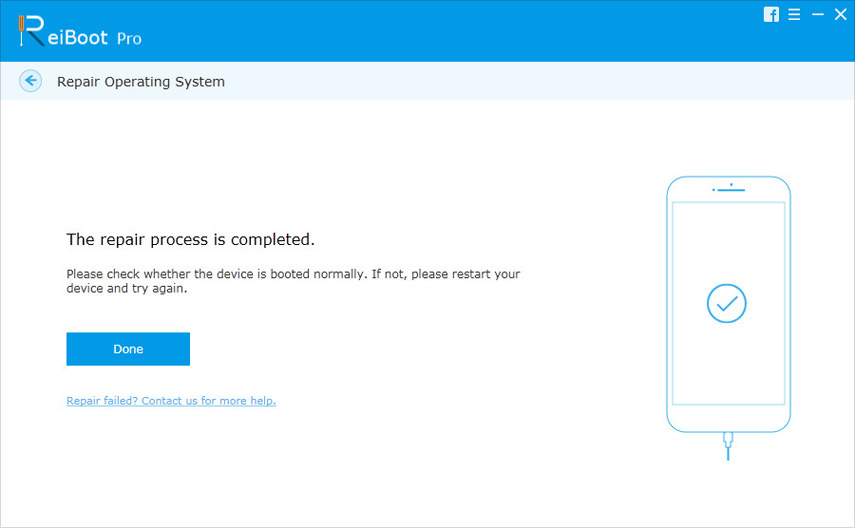
8. Зверніться до розробника програми:

Відкрийте App Store, шукайте додаток "Instagram". Торкніться значка програми та перейдіть до розділу "Рейтинги та відгуки", а потім "Підтримка додатків", переконайтеся, що ви ввійшли в App Store за допомогою свого Apple ID.
Це були деякі проблеми, з якими ви можете зіткнутися під час використанняІнстаграм, люди можуть розчаруватися, якщо будь-яке додаток, яке вони використовують регулярно, не відкриється або завантажується правильно без видимих причин. У цьому посібнику висвітлено деякі рішення щодо того, як можна виправити проблеми, пов’язані з Інстаграм. Ці виправлення, як повідомляється, працюють і можуть заощадити ваш час Якщо у вас все не вдається, то у вас завжди є можливість відновити iPhone або Factory Reset, але, на жаль, це також видалить ваші особисті дані. Щоб запобігти втраті даних та виправленню всіляких проблем з iOS, ми рекомендуємо скористатися Tenorshare ReiBoot .









